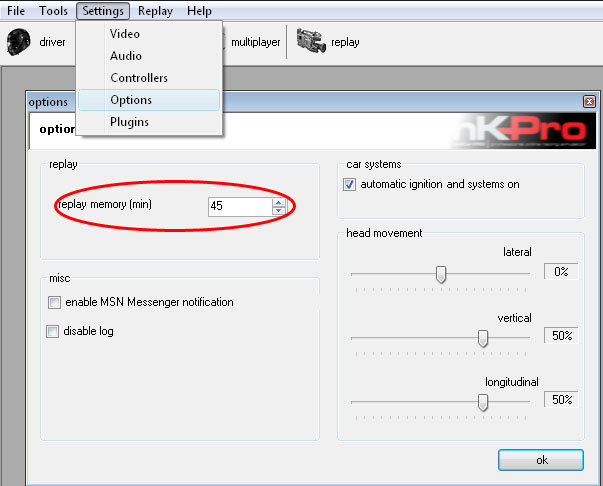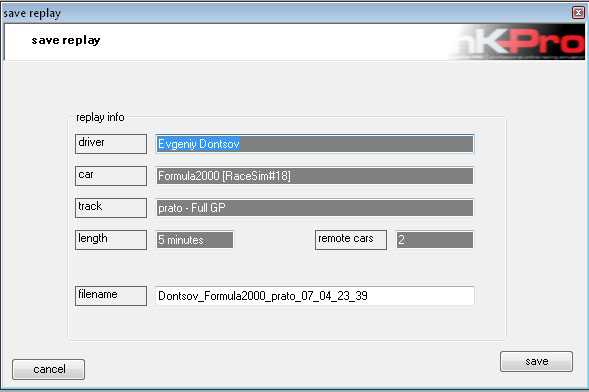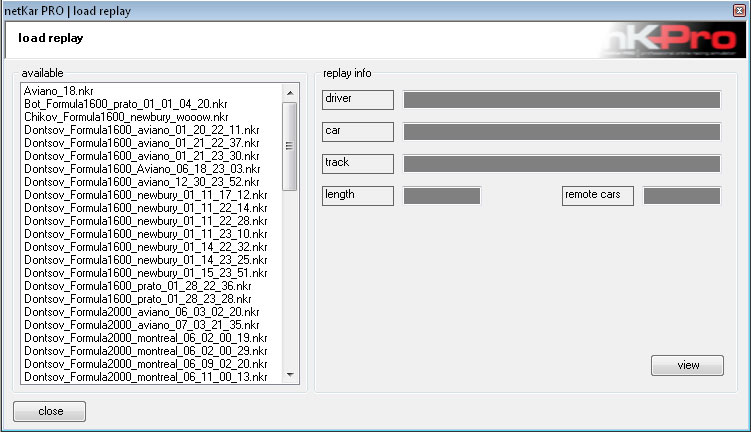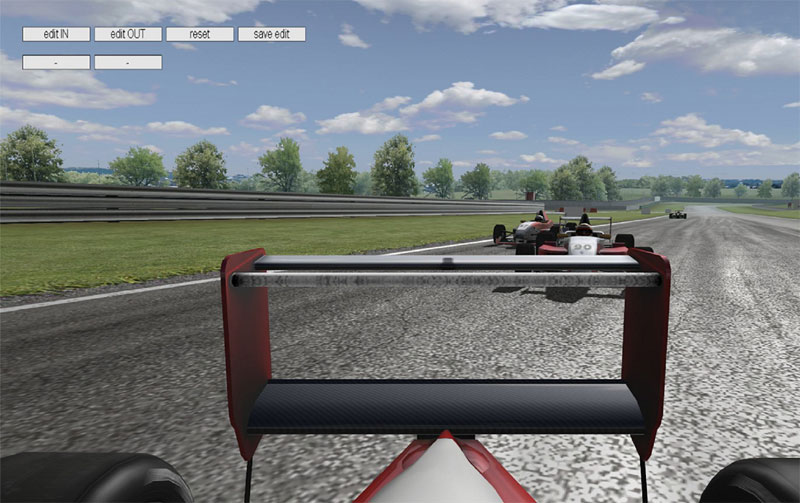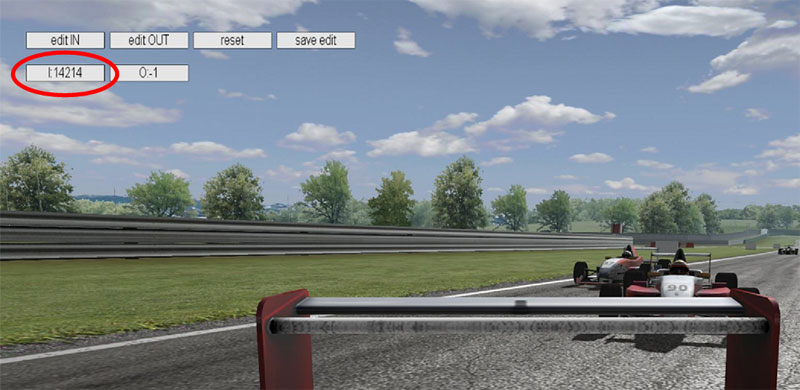13. Работа с повторами
Все происходящее в гоночных и тестовых сессиях записывается в повтор. Сохранить и просмотреть повтор можно после того, как вы закончили сессию. Вы можете отредактировать повтор, если захотите сохранить только интересующую вас часть. В этой главе мы расскажем вам о возможностях работы с повторами в netKar PRO.
Настройка длительности повтора.
Прежде чем приступить к работе с повторами, вам необходимо настроить эту возможность. В настройках NetKar PRO (смотрите ниже) вы найдете опцию, позволяющую установить длительность повтора в минутах.
Запись повторов использует системную память вашего компьютера, поэтому чем дольше длительность повтора, тем больше памяти он будет потреблять. К примеру, настроив длительность повтора на 45 минут, вы сможете записать и просмотреть 15-ти минутную квалификацию и гонку на 15 кругов.
Примечание: если вы превысите лимит длительности повтора, то запишется только последняя его часть. Например, если гонка продолжалась 60 минут, в то время как длительность повтора была установлена на 45 минут, то вы сможете работать только с последними 45 минутами повтора.
Установка длительности повтора в настройках netKar PRO. Настроив его на 45 минут, вы получите хороший баланс между производительностью игры и длительностью записываемого материала. Если вы имеете ОЗУ более 2Гб, то можете устновить бОльшую длительность без каких-либо проблем.
После того как вы установили длительность повторов, netKar PRO будет записывать ваши гоночные сессии в соответствии с настройками.
Примечание: NetKar PRO перезапивывает повтор каждый раз когда вы проводите новую гоночную или тестовую сессии. Убедитесь, что вы сохранили необходимый вам повтор, прежде чем начинать новую гонку.
Сохранение повторов
netKar PRO не сохраняет повторы автоматически. Необходимо сохранить повтор, если вы захотите просмотреть его позже. Чтобы сделать это выберите пункт "Save last replay" в меню "Replay", как это показано ниже:
Диалоговое окно сохранения повтора. Здесь вы можете просмотреть детали повтора и, если это необходимо, задать нужное имя. Нажмите "Save", чтобы сохранить повтор.
Вы увидите подтверждение того, что повтор успешно сохранен.
Теперь, когда повтор сохранен, вы можете просмотреть его. В следующей части мы расскажем как это сделать.
Примечание: Прежде чем сохранять повтор сразу после гонки или тестовой сессии, подождите 10 секунд - это предотвратит появление ошибок в записанном повторе. Вашей системе необходимо некоторое время чтобы перенести повтор из памяти (ОЗУ) на жесткий диск.
Просмотр повторов
Вы можете просматривать сохраненные ранее повторы. Обратите внимание на рисунок:
Просто выберите нужный повтор из списка и нажмите кнопку "View". В этом примере мы выбрали повтор, который сохранили в предыдущей части этого руководства.
Справа, в окне "replay info", вы можете видеть информацию о повторе: имя игрока, сохранившего повтор, тип автомобиля, название трассы, длительность записи и количество игроков, участвовавших в сессии.
Управление повторами
Управление повторами осуществляется с помощью горячих клавиш, которые мы подробно опишем в этой части руководства netKar PRO.
F3 - режим ТВ камеры (нажмите дважды, чтобы приблизить изображение).
F2 - режим камеры на автомобиле. Используйте клавишу F2 для переключения между установленными на автомобиле камерами. Примечание: вы должны быть в ТВ режиме (клавиша F3), чтобы иметь возможность переключиться в этот режим.
+ - переключить камеру на следующего игрока.
F - перемотка вперед. Нажмите вместе с клавишей W для покадровой перемотки вперед.
D - перемотка назад. Нажмите вместе с клавишей W для покадровой перемотки назад.
S - режим замедленного воспроизведения.
W - пауза воспроизведения. Удерживайте клавишу для покадрового воспроизведения вперед.
F4 - показать или скрыть ТВ-оверлей (список игроков и их текущее положение).
Наиболее часто употребляемые клавиши - это перемотка вперед (клавиша F), назад (клавиша D) и пауза (клавиша W).
ТВ-оверлей
Вы можете видеть текущую информацию об игроках с помощью ТВ-оверлея. Для включения или выключения ТВ оверлея используйте клавишу F4.
Вот как это выглядит:
ТВ-оверлей показывает имена игроков, их национальность, позиции, время отставания, времена последних кругов и разницу в сравнении с кругом лидера гонки.
ТВ-оверлей показывает текущее положение игроков в гонке. Эта информация обновляется когда игроки пересекают линию старт-финиш. Среди отображаемых данных вы можете найти позиции игроков, время отставания от лидера гонки, времена последних проделанных кругов и разницу в сравнении с кругом лидера гонки.
Так же вы можете видеть текущий круг и общее количество кругов в гонке. Текущий круг определяется по лидеру гонки. В приведенном выше примере показано "Race: 1/6" - это означает, что ТВ-оверлей показывает положение после первого круга в гонке на 6 кругов.
Рядом с информацией о кругах (после слова "Watching"), вы можете узнать имя игрока, на котором в данный момент сфокусирована камера. В приведенном выше примере это "F Rogge".
Редактирование повторов
Не смотря на то что netKar PRO имеет возможность полностью записывать тестовые и гоночные сессии, очень часто возникает необходимость поделиться только небольшой частью материала. Сделать это можно с помощью редактирования повторов.
Редактирование повторов подразумевает под собой то, что вы можете вырезать необходимую его часть и сохранить как отдельный повтор. Выглядит это следующим образом: вы выбираете начальную и конечную точки нужного вам эпизода и сохраняете его с помощью кнопки "save edit". Для отмены выбранных границ используйте кнопку "reset".
Чтобы увидеть панель редактирования, во время просмотра повтора передвиньте указатель мыши в верхний левый угол экрана:
Просмотр повтора в netKar PRO. Просто передвиньте указатель мыши в верхний левый угол экрана, и вы увидите панель редактирования.
В этом примере, мы наблюдаем за двумя идущими вместе к повороту болидами. Чуть позже между ними произойдет столкновение, которое нам необходимо записать для дальнейшего изучения. Рассмотрим все по порядку. Чтобы найти нужный нам эпизод, мы использовали клавишу F и "промотали" повтор. Затем включили ТВ-режим (клавиша F3), чтобы уже из него переключиться на подходящую нам камеру, установленную на автомобиле (клавиша F2) и, наконец, клавишей + выбрали игрока в непосредственной близости к инциденту.
Для начала редактирования нажмите на кнопку "edit IN" - этим вы отметите начало нужного эпизода повтора:
Начальная точка (параметр 'I'), которую мы отметили с помощью кнопки 'edit IN'.
После этого промотайте повтор до конечной точки той части, которую вы хотите сохранить отдельно.
В уже знакомом вам примере, мы хотели вырезать момент столкновения, который длился не более трех секунд. Для чего мы поставили повтор на паузу (клавиша W) и по-кадрово промотали (клавиша F) его до финала аварии:
Финальная точка аварии, которую мы хотели сохранить. Обратите внимание, что мы еще не использовали кнопку 'edit OUT', чтобы отметить конечную точку эпизода (поэтому под кнопкой 'edit OUT', вы можете видеть метку 'O: -1').
Чтобы отметить конечную точку (параметр "O" - OUT) нужной вам части повтора, нажмите кнопку "edit OUT":
С помощью кнопки 'edit OUT' мы отметили конечную границу эпизода со столкновением. Обратите внимание на параметр 'O', значение которого стало 14301. Это означает, что наш эпизод заключен между 14248-м и 14301-м кадрами повтора.
Теперь, когда отмечены начальная и конечная точки эпизода, вы можете просматривать только эту часть повтора.
Сохраните эпизод с помощью кнопки "save edit", как это показано ниже:
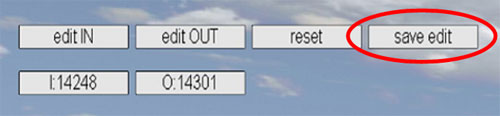
Сохранение эпизода повтора с помощью кнопки 'save edit'. Теперь он будет доступен как отдельный повтор.
Вы можете найти свой сохраненный эпизод в списке доступных повторов ("available replay list"), как это изображено на рисунке ниже:
Ваш сохраненный эпизод автоматически появится в списке доступных повторов. По-умолчанию, редактированным повторам присваиваются имена с префиксом 'edit_'.
Примечание: Используйте кнопку "reset" во время редактирования повторов, если вы ошиблись с границами эпизода. Это снимет ограничение на просмотр только выделенной части повтора, и вы сможете исправить свою ошибку.
Анализ аварий
Как и в настоящих гонках, в симрейсинге не исключены аварии, просто потому что гонщики работают с полной отдачей на пределе своих возможностей. Гонщики тоже люди, а людям, как известно, свойственно ошибаться. Поэтому аварии имеют большое значение, так как могут влиять не только на результаты одной гонки, но и на итог всего чемпионата.
Очень важно иметь средство для анализа аварий, и повторы - наиболее подходящий и беспристрастный инструмент для этого.
Например:
Столкновение двух болидов класса FTarget на трассе "Newbury", показанный с ТВ-камеры.
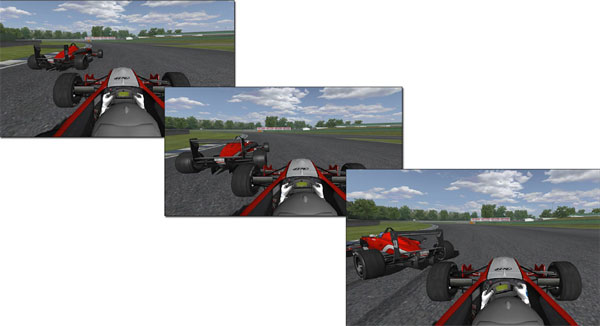
Несколько кадров выше показывают тот же инцидент, но уже с Т-образной камеры, установленной на болиде игрока, который ошибся и задел правое заднее колесо машины впереди едущего оппонента.
Используя управление повторами, вы можете рассмотреть аварию со всех возможных ракурсов, что дает возможность определить была ли она просто гоночным инцидентом или же серьезной ошибкой одного из ее участников.
|
Нашли опечатку? Выделите ее и нажмите Ctrl+Enter
 SimRacing.su - Всё о виртуальных гонках
SimRacing.su - Всё о виртуальных гонках